电脑锁屏怎么设置,小编教你电脑锁屏怎么设置
- 分类:Win10 教程 回答于: 2018年10月08日 15:57:00
很多朋友在不使用电脑时候喜欢给电脑设置锁屏,但是有部分想设置锁屏的朋友却不知道怎么设置锁屏,其实方法还是很简单,下面小编就给您带来电脑设置锁屏的方法。
我们使用电脑也不是一天24小时都在使用,那么不使用电脑的时候能不能让电脑锁屏呢,电脑锁屏怎么设置呢,别着急,其实方法很简单,下面小编就来告诉你电脑锁屏怎么设置
电脑锁屏怎么设置
1.小编这里以win10系统为例说明,鼠标右键任务栏,在弹出的菜单中选择设置打开。

设置锁屏图-1
2.在设置页面的左侧点击“锁屏界面”,继续下一步。
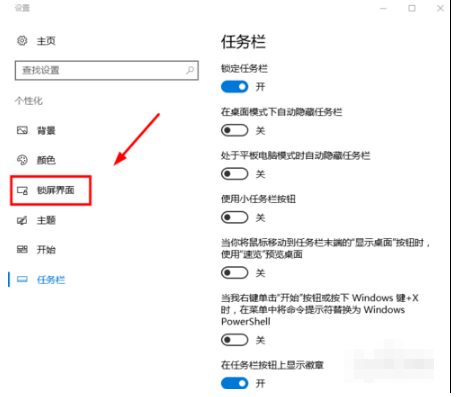
电脑锁屏怎么设置图-2
3.在背景处选择图片,继续下一步。
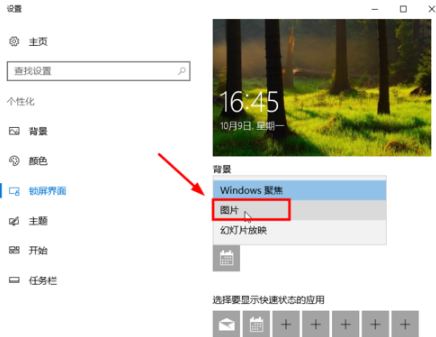
锁屏设置图-3
4.接着点击浏览按钮,进入下一步。

锁屏设置图-4
5.选择你想设置的背景图片,进入下一步。
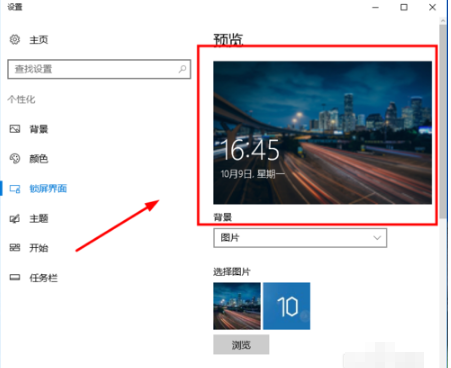
锁屏设置图-5
6.点击屏幕超时设置,进入下一步。

电脑锁屏怎么设置图-6
7.在屏幕一栏选择时间即可。

电脑锁屏怎么设置图-7
现在知道电脑锁屏怎么设置了吧,希望对您有帮助。
 有用
52
有用
52


 小白系统
小白系统


 1000
1000 1000
1000 1000
1000 1000
1000 1000
1000 1000
1000 1000
1000 1000
1000 1000
1000 1000
1000猜您喜欢
- win10如何恢复win7开始菜单风格..2021/05/16
- win10控制面板如何打开2023/05/01
- Win10官网:全新体验,尽在指尖..2024/01/30
- win10易升如何彻底卸载2022/07/02
- win10升级为专业版的步骤教程..2022/11/23
- windows10官网系统下载安装教程..2021/11/30
相关推荐
- 电脑怎么重装win10系统2020/10/31
- 一键重装系统的介绍:使用方法、功能特..2023/03/04
- 小编教你怎么打开win10系统服务..2017/10/09
- 详解win10版本哪个比较好2021/10/30
- 原版win10安装教程详解2022/09/14
- 华硕重装系统Win10:简单操作指南..2024/02/15




















 关注微信公众号
关注微信公众号





